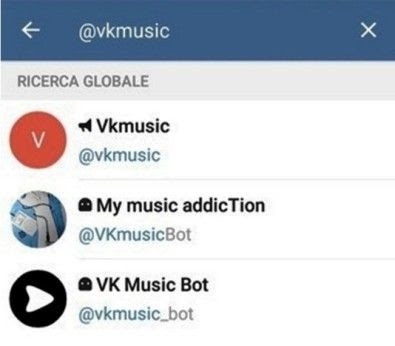Excel-də işləyərkən, hesabatlar üçün əhəmiyyətli bir hissənin hesablanması üçün istifadə edildiyi və istifadəçi üçün məlumat yükünü daşımadığı bir vəziyyətlə qarşılaşmaq çox vaxt mümkündür. Bu cür məlumatlar yalnız baş verir və diqqəti çəkir. Bundan əlavə, əgər istifadəçi təsadüfən öz strukturlarını pozarsa, bu sənəddə bütün hesablama dövrünün pozulmasına səbəb ola bilər. Buna görə də, bu xətləri və ya fərdi hüceyrələri gizlətmək daha yaxşıdır. Ayrıca, müdaxilə etməmək üçün sadəcə müvəqqəti olmayan məlumatları gizlədə bilərsiniz. Bunun necə ediləcəyini öyrənək.
Gizlətmə proseduru
Excel-də hüceyrələri bir neçə tamamilə fərqli şəkildə gizləyə bilərsiniz. Istifadəçi özü hansı vəziyyətdə müəyyən bir seçimdən istifadə etmək daha əlverişli olacaq anlaya bilsin ki, hər birinin üzərində ətraflı düşünək.
Metod 1: Qruplaşdırma
Öğeleri gizlətmək üçün ən məşhur yollardan biri onları qruplaşdırmaqdır.
- Qruplaşdırılmalı olan hesabatın satırlarını seçin və sonra gizləyin. Bütün xəttləri seçmək lazım deyil, lakin qruplaşdırılmış xətlərdən yalnız bir hüceyrəni qeyd edə bilərsiniz. Daha sonra sekmədən keçin "Məlumat". Blokda "Quruluş"alət şeridində olan, düyməni basın "Qrup".
- Kiçik bir pəncərə açılır, hansı xüsusi olaraq qruplaşdırılmalıdır: satırlar və sütunlar. Xətləri qruplaşdırmamız lazım olduğundan, parametrlərə heç bir dəyişiklik etməyəcəyik, çünki default switch biz lazım olan mövqeyə təyin olunur. Düyməni basırıq "OK".
- Bundan sonra bir qrup meydana gəlir. Bunun içindəki məlumatları gizlətmək üçün simvol şəklində simvol basın "mənfi". Dikey koordinat paneli solda yerləşir.
- Gördüyünüz kimi, xətlər gizlidir. Onları yenidən göstərmək üçün işarəni basın üstəgəl.




Dərs: Excel-də qruplaşdırılması necədir
Metod 2: Hüceyrədən çıxma
Hüceyrələrin məzmununu gizləmək üçün ən sadə yol, ehtimal ki, xətlərin sərhədlərini sürükləyir.
- İmleci şəffaf koordinat paneline yerləşdiririk, burada xətt nömrələri qeyd olunur, bu xəttin alt sərhədində gizlədilmək istənilən məzmunda. Bu halda, kursor yuxarı və aşağı yönəldilmiş ikiqat pointer ilə xaç şəklində bir simvola çevrilməlidir. Sonra sol siçan düyməsini basıb saxlayın və xəttin aşağı və yuxarı sərhədlərinə qədər əyləcini yuxarıya sürükləyin.
- Simli gizli olacaq.


Metod 3: sürüklənərək hüceyrələri gizlədir
Bir neçə elementi bu metodla bir dəfə gizlətmək istəyirsinizsə, ilk növbədə onları seçməlisiniz.
- Sol siçan düyməsini basıb saxlayın və vertikal paneldən seçilmək üçün gizlətmək istədiyimiz bir sıra qrupları əlaqələndirir.

Aralığın böyük olduğu təqdirdə elementləri aşağıdakı kimi seçin: koordinat panelindəki serialın birinci satırının sol düyməsini basın, sonra düyməni basıb saxlayın Shift hədəf aralığının son nömrəsini basın.

Hətta bir neçə ayrı xətt seçə bilərsiniz. Bunu etmək üçün, düyməni tutarkən hər birinin sol siçan düyməsini basması lazımdır Ctrl.
- Biz bu xətlərin hər hansı birinin alt sərhədində kursor oluruq və sərhədlərin yaxınlığına qədər çəkirik.
- Bu, işlədiyiniz xətti deyil, seçilmiş aralığın bütün xətlərini gizlətəcək.



Metod 4: kontekst menyusu
Əlbəttə ki, əvvəlki iki metod, ən asan və istifadə üçün asandır, lakin hələ də tam hüceyrə gizlədir. Hər zaman kiçik bir yer var və onu tutmaq hüceyrəni geri ala bilərsiniz. Kontekst menyusundan istifadə edərək simli tamamilə gizləyə bilərsiniz.
- Yuxarıda müzakirə edilən üç yoldan birini seçin:
- yalnız siçan ilə;
- düyməni istifadə edin Shift;
- düyməni istifadə edin Ctrl.
- Sağ siçan düyməsinə malik olan koordinatların şaquli ölçüsünə basın. Kontekst menyusu görünür. Öğeyi qeyd edin "Gizlət".
- Seçilmiş xətlər yuxarıdakı hərəkətlər səbəbindən gizlənəcəkdir.



Metod 5: Bant Vasitələri
Həm də alət şeridindəki düyməni istifadə edərək xətləri gizləyə bilərsiniz.
- Gizlənməli olan satırdakı hüceyrələri seçin. Əvvəlki üsuldan fərqli olaraq, bütün xəttləri seçmək lazım deyil. Nişana keçin "Ev". Toolbar-dakı düyməni basın. "Format"blokun içərisində yerləşir "Hüceyrələr". Çalışan siyahıda, qrupun bir elementi üzərində imleci sürüşdürün. "Görünürlük" - "Gizlət və ya göstər". Əlavə menyuda hədəfi yerinə yetirmək üçün lazım olan maddəni seçin - "Satırları gizlət".
- Bundan sonra, birinci paraqrafdakı seçilmiş hüceyrələri olan bütün xətlər gizlənəcəkdir.

Metod 6: Filtrləmə
Yaxın gələcəkdə zəruri olmayan məzmundan gizlətmək üçün, müdaxilə etməyincə, filtrasiya tətbiq edə bilərsiniz.
- Bütün masanın və ya başlıqdakı hüceyrələrin birini seçin. Nişanda "Ev" simvol basın "Sort və filter"alətlər blokunda yerləşdirilir Redaktə et. Maddeyi seçdiyiniz yerlərdə hərəkətlər siyahısı açılır "Süzgəc".

Bundan başqa də edə bilərsiniz. Cədvəl və ya başlığı seçdikdən sonra nişana keçin. "Məlumat". Düymənin üzərinə tıklamalar "Süzgəc". Blokdakı tape üzərində yerləşir. "Sort və filter".
- İki təklif etdiyiniz üsullardan bəziləri, filtrasiya simvolu masanın başlıqlarında görünəcək. Aşağı aşağı açılan kiçik bir qara üçbucaq. Biz bu simvolda məlumatları süzgəc edəcəyimiz işarəni ehtiva edən sütunda vurduq.
- Filtre menyusu açılır. Gizlətmək üçün nəzərdə tutulan xətlər içərisində olan dəyərləri silmək. Sonra düyməni basın "OK".
- Bu aksiyadan sonra, süzgəcləri qaldırdığımız dəyərlər olduğu bütün xətlər filtrenin köməyi ilə gizlənəcəkdir.




Dərs: Excel-də məlumatları sıralayın və süzün
Metod 7: Hüceyrələri gizlədir
İndi fərdi hüceyrələri necə gizlədəcək danışaq. Təbii ki, onlar xətt və sütunlar kimi tamamilə xaric oluna bilməzlər, çünki bu sənədin strukturunu məhv edər, amma elementləri özləri tamamilə gizlətməsə, onların məzmununu gizlədirsə hələ də bir yol var.
- Gizli olmaq üçün bir və ya daha çox hüceyrəni seçin. Sağ fare düyməsiylə seçilmiş fraqmenti basın. Kontekst menyusu açılır. Burada bir maddə seçin "Hüceyrə formatı ...".
- Formatlama pəncərəsi başlayır. Onun nişanına getməliyik "Sayı". Bundan əlavə, parametr blokunda "Nömrə formaları" mövqeyi seçin "Bütün formatlar". Sahənin pəncərəsinin sağ tərəfində "Tipi" biz aşağıdakı ifadəni idarə edirik:
;;;Düyməni basırıq "OK" daxil olan parametrləri saxlamaq üçün.
- Gördüyünüz kimi, bundan sonra seçilmiş hüceyrələrdəki bütün məlumatlar yox oldu. Ancaq onlar yalnız gözlər üçün yox oldu və əslində orada qalmağa davam edir. Bunu doğrulamak üçün, göründükleri formül çubuğuna baxın. Yenə də hüceyrələrdəki məlumatların görüntüsünü aktivləşdirməlisinizsə, onda formatı əvvəllər biçimlendirme penceresinden olan birinə dəyişdirməlisiniz.



Gördüyünüz kimi Exceldə xətləri gizlədəcək bir neçə müxtəlif yol var. Və onların əksəriyyəti tamamilə fərqli texnologiyalardan istifadə edir: filtrasiya, qruplaşdırma, hüceyrələrin hüdudlarını dəyişir. Buna görə, istifadəçi problemin həlli üçün çox geniş vasitələrə malikdir. O, müəyyən bir vəziyyətdə daha əlverişli hesab etdiyi və özü üçün daha əlverişli və asan olan variantını tətbiq edə bilər. Bundan əlavə, formatlaşdırma vasitəsilə fərdi hüceyrələrin məzmununu gizlətmək mümkündür.